Filmora gibi bir düzenleme programının proje dosyası için kendi formatına sahip olması ve platformdaki video düzenlemelerinin saklanması yaygındır. Ancak dosyayı Wondershare Filmora dışında açtığınızda bir hatayla karşılaşacaksınız. Bu durumda tavsiye edilir WFP'yi MP4'e dönüştür Dosyayı medya oynatıcılar ve programlar için erişilebilir hale getireceğinden. Bu makalenin amacı budur, çünkü dosyaları en iyi çözümlerle dönüştürme konusunda size rehberlik edecektir. Daha fazla uzatmadan başlayalım.
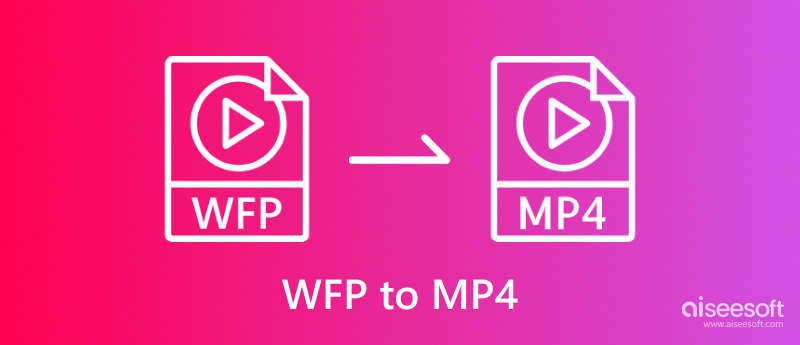
Wondershare Filmora Project formatı, Windows ve Mac için WVE ve WSVE formatlarının yerini almak amacıyla 2018'in sonlarında piyasaya sürüldü. Filmora'nın yıllar içinde güncellenmesi nedeniyle proje dosya türlerinin önceki sürümlere göre değiştirilmesi amaçlanmaktadır. Bu dosyayı diğer formatlardan farklı kılan şey, kliplerin sırası, uygulanan efektler, geçişler ve daha fazlası gibi video düzenlemeye yönelik medya öğelerini saklamasıdır. Bu, WFP'nin oynatma için kullanılan bir format olmadığı ve yalnızca Filmora ile yapılan bir projedeki verileri saklamak için kullanıldığı anlamına gelir. Video düzenleyiciyle yaptığınız filmi izlemek veya dışa aktarmak istiyorsanız, WFP'yi MP4'e dönüştürmenin özü de budur.
WFP'yi bilgisayarınızda açabileceğiniz bir videoya etkili bir şekilde nasıl dönüştürürsünüz? Bu bölüm en iyi dönüştürme araçlarından ikisini önerecektir. Takip edin ve hangisinin mükemmel seçim olduğunu kontrol edin.
Nadir dosya formatını değiştirmek veya bu formata erişmek için WFP'yi MP4'e sorunsuz bir şekilde aktarmak üzere Filmora Wondershare'i kullanmalısınız. Ancak bu durum şu kişiler için tavsiye edilmez: FilmoraDönüştürülen videoya filigran koyacağından ücretsiz sürümü. Ayrıca, filigranı almadan WFP dosyalarını dönüştürmenin tek uygun yolunun bu olduğunu unutmayın. Bununla birlikte, yapmanız gerekenler:
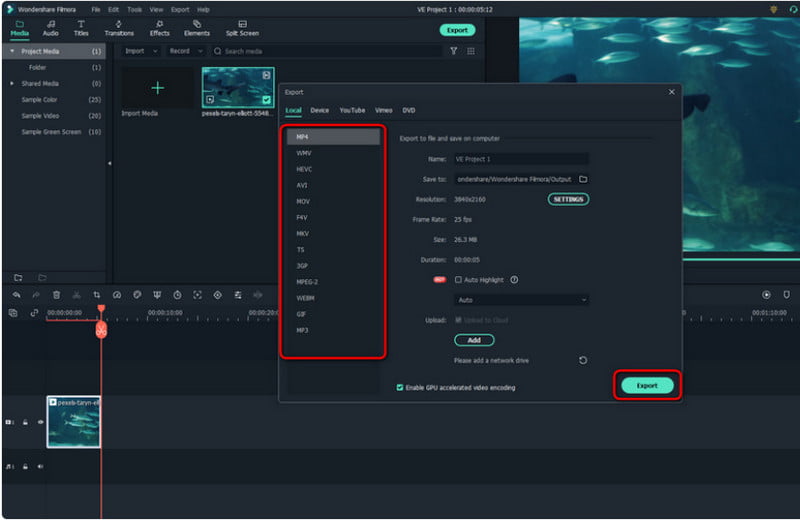
Yoğun çalışmanıza rağmen, profesyonel ihracatta tüm özelliklerini ve avantajlarını kullanabilmek için Filmora'yı satın almanız gerekecektir. Etkili bir çözüm, projeyi kullanarak yakalamaktır. Aiseesoft Ekran Kaydedici ve MP4 olarak kaydedin. Bu masaüstü ekran kayıt aracı, videonuzu yüksek kalitede, çözünürlükte ve 60FPS'ye kadar kare hızında yakalar. Kaydediciyi esnek ekran boyutuna ve dahili ses kaydediciye göre ayarlayabilirsiniz. Ayrıca, Filmora videosunu MP4, MOV, WMV vb. olarak kaydedebilmeniz için tüm popüler formatları destekler. Profesyonel ekran kaydediciyi Windows ve Mac'te denemek için İndir düğmesine tıklayın.

Dosya İndir
%100 Güvenli. Reklamsız.
%100 Güvenli. Reklamsız.
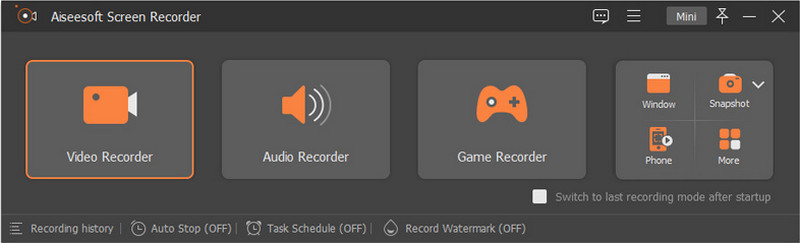
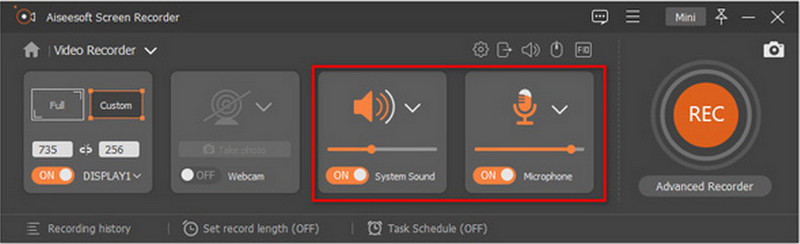

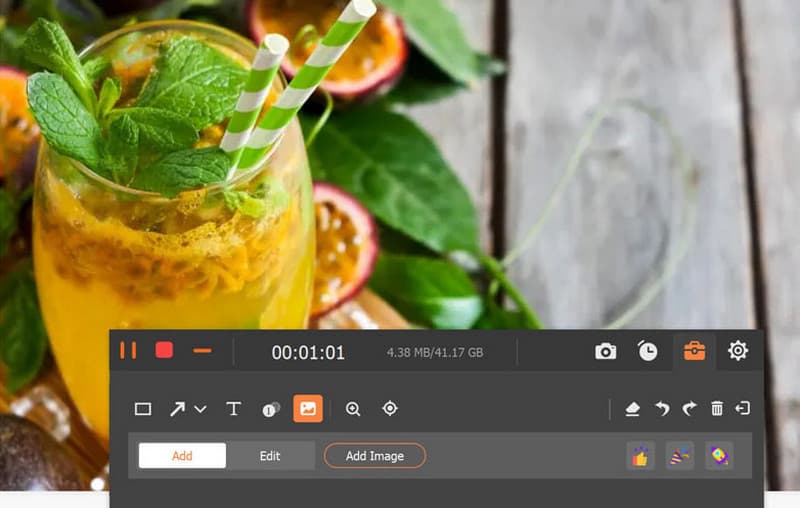
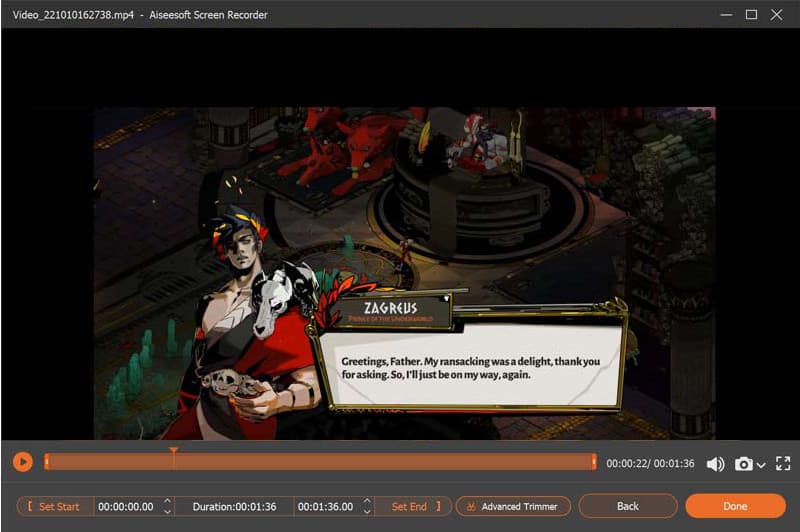
Filmora'nın projesinde filigran var mı?
Evet. Filmora'nın ücretsiz sürümü, bir video projesine dikkat çekici bir filigran uygulayacaktır. Bir WFP'yi MP4'e aktardığınızda bile filigran kaçınılmaz olarak ona uygulanacaktır.
WFP'yi HEVC videolarına aktarabilir misiniz?
Filmora, WFP'nin HEVC'ye aktarılmasını destekler. Sadece projeyi açın ve Dışa Aktar düğmesine tıklayın. İletişim penceresinden çıktı formatı olarak HEVC seçeneğini seçin. Onaylamak için Dışa Aktar düğmesini tıklayın.
WFP'yi filigran olmadan MP4'e dönüştürebilecek ücretsiz bir çevrimiçi dönüştürme var mı?
Hayır. WFP evrensel olarak desteklenmez ve yalnızca Wondershare Filmora içinde dönüştürücü olabilir. Çevrimiçi bir WFP dönüştürücü bulsanız bile filigran videoda kalacaktır. Dosyayı filigran olmadan almanın tek yolu onu ekrana kaydetmektir.
WFP dosyalarını YouTube'a aktarmak mümkün mü?
Maalesef WFP dosyası hiçbir platformda veya programda desteklenmemektedir. Yani YouTube'a, Facebook'a veya herhangi bir yere bir tane yüklemek imkansızdır. Bu nedenle Filmora'da projeyi bitirdikten sonra WFP'yi MP4'e aktarmanız önerilir.
WFP'yi MP4'e aktarmak için Wondershare Filmora'yı satın almalı mıyım?
Video düzenleme aracı, pro sürümünü satın almadan projeyi seçilen dosya formatıyla dışa aktarmanıza olanak tanır. Ancak ücretsiz Filmora'nın dezavantajlarından biri videoyu filigranla dışa aktarmasıdır.
Sonuç
Wondershare Filmora, profesyonel editörlerin kullandığı bir video düzenleme programıdır. Hatta platform içerisinde yapılan projeleri kaydetme formatına da sahiptir. Ancak Filmora dışında desteklenmediğinden, WFP'yi MP4'e aktar. Ücretsiz sürümü kullanmak videonuza gözle görülür bir filigran koyacağından, Aiseesoft Ekran Kaydedici gibi bir alternatif kullanmak en iyisidir. Projeyi bu araçla yakalamak kaliteyi korur, ancak mükemmel sonuçlar için çıktı ayarlarını yapılandırmanıza olanak tanır. Bugün cihazınıza indirerek filigran olmadan ücretsiz olarak deneyin.

Aiseesoft Screen Recorder, çevrimiçi videolar, web kamerası aramaları, Windows / Mac'te oyun gibi herhangi bir etkinliği yakalamak için en iyi ekran kayıt yazılımıdır.
%100 Güvenli. Reklamsız.
%100 Güvenli. Reklamsız.